Si estás buscando una manera de tener control total sobre tus archivos y carpetas sin depender de servicios en la nube como Dropbox, las soluciones self-hosted (autohospedadas) pueden ser la mejor opción. Servicios como Seafile y Syncthing te permiten tener tu propio servidor de almacenamiento y sincronización de archivos, garantizando mayor privacidad, control y personalización.
En este tutorial, aprenderás cómo instalar y usar estas alternativas a Dropbox en varias distribuciones de Linux. Vamos a cubrir los pasos esenciales para instalar Seafile y Syncthing, dos de las opciones más populares, y cómo configurar y sincronizar tus archivos de forma sencilla.
¿Por qué elegir una solución Self-Hosted?
Usar soluciones self-hosted significa que puedes gestionar todo en tu propio servidor, eliminando la dependencia de servicios externos. Esto te ofrece varias ventajas:
- Privacidad total: tus archivos no están almacenados en servidores de terceros, lo que aumenta la seguridad de tus datos.
- Mayor control: puedes configurar, modificar y administrar el sistema a tu gusto.
- Costo controlado: a largo plazo, el costo de mantenimiento de un servidor privado puede ser más bajo que pagar por una suscripción mensual en un servicio de almacenamiento en la nube.
Instalación de Seafile
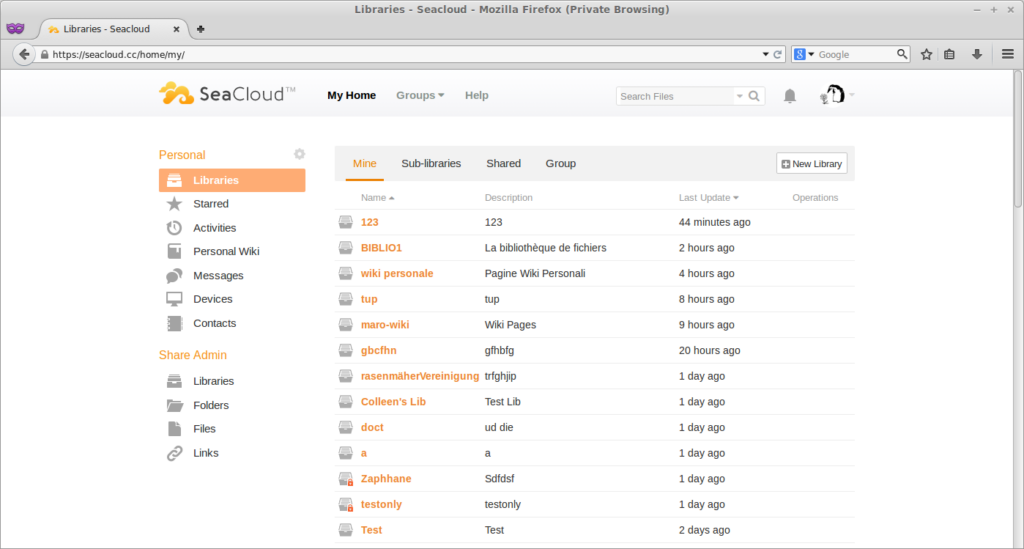
Seafile es una excelente opción para quienes buscan un sistema de almacenamiento y sincronización de archivos de alto rendimiento. Aquí te mostramos cómo instalarlo en varias distribuciones de Linux.
Instalación en Ubuntu/Debian
- Instalar dependencias: Antes de comenzar, asegúrate de tener las dependencias necesarias instaladas en tu servidor. Puedes hacerlo con el siguiente comando:
sudo apt updatesudo apt install python3 python3-pip python3-setuptools python3-mysqldb python3-ldap
- Descargar e instalar Seafile: Ve al sitio oficial de Seafile y descarga la versión más reciente del paquete para Linux. Luego, descomprime el archivo descargado y sigue los pasos de instalación.
- Configurar el servidor: Una vez instalado, inicia el servicio de Seafile y accede a la interfaz web para completar la configuración de tu servidor.
./seafile-server-latest/seafile.sh start- Acceder a la interfaz web: Abre tu navegador y entra en la dirección
http://<IP_DEL_SERVIDOR>:8000para completar la configuración del servidor y comenzar a gestionar tus archivos.
Instalación en CentOS/Fedora
- Instalar dependencias: Primero debes instalar las dependencias necesarias:
sudo dnf install python3 python3-pip python3-setuptools- Descargar Seafile: Al igual que en Ubuntu, descarga el archivo desde el sitio oficial y extrae el contenido.
- Configurar Seafile: Inicia el servidor Seafile con el siguiente comando:
./seafile-server-latest/seafile.sh start- Acceder a la interfaz web: Visita
http://<IP_DEL_SERVIDOR>:8000para configurar tu cuenta y comenzar a usar Seafile.
Instalación de Syncthing
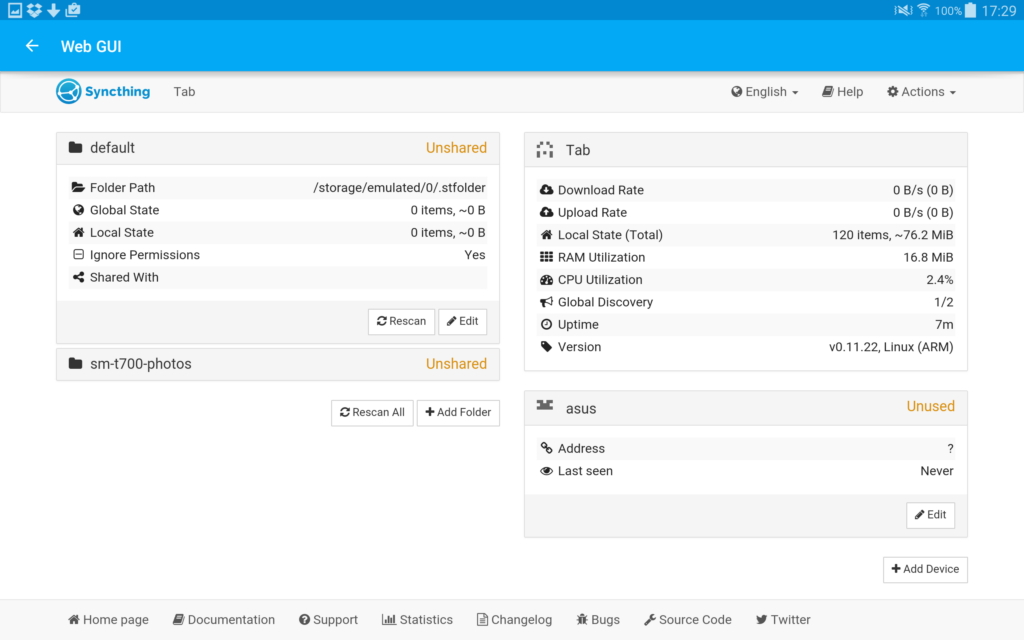
Syncthing es otra excelente alternativa para la sincronización de archivos entre dispositivos. A diferencia de Seafile, Syncthing no requiere un servidor centralizado, ya que todos los dispositivos se conectan entre sí para sincronizar los archivos directamente.
Instalación en Ubuntu/Debian
- Agregar el repositorio de Syncthing: Para instalar Syncthing en Ubuntu o Debian, agrega el repositorio oficial:
sudo apt install -y software-properties-commonsudo add-apt-repository ppa:syncthing/syncthingsudo apt updatesudo apt install syncthing
- Iniciar Syncthing: Después de la instalación, inicia Syncthing:
syncthing- Acceder a la interfaz web: La interfaz web de Syncthing estará disponible en
http://localhost:8384. Aquí podrás agregar carpetas para sincronizar y gestionar la configuración de tu red.
Instalación en CentOS/Fedora
- Instalar Syncthing: Primero, instala Syncthing utilizando el repositorio oficial para CentOS y Fedora:
sudo dnf install syncthing- Iniciar el servicio de Syncthing: Inicia Syncthing con el siguiente comando:
syncthing- Acceder a la interfaz web: Ingresa a
http://localhost:8384para gestionar las carpetas y configuraciones.
Sincronización de Archivos
Tanto Seafile como Syncthing permiten sincronizar archivos entre dispositivos, pero de diferentes maneras. En Seafile, puedes acceder a tus archivos desde cualquier dispositivo mediante una interfaz web, mientras que Syncthing sincroniza archivos directamente entre dispositivos, sin necesidad de un servidor central.
Usando Seafile
Una vez que tengas Seafile instalado y configurado, puedes subir y sincronizar archivos desde la interfaz web o desde el cliente de escritorio. La sincronización ocurre de forma automática entre los dispositivos conectados, similar a Dropbox.
Usando Syncthing
En el caso de Syncthing, cada dispositivo que tenga Syncthing instalado se conecta directamente entre sí. Al agregar carpetas para sincronizar, los archivos se transfieren automáticamente entre los dispositivos conectados. Syncthing se asegura de que todos los dispositivos tengan los mismos archivos actualizados, sin necesidad de intervención manual.
Conclusión
Las alternativas self-hosted a Dropbox como Seafile y Syncthing ofrecen una gran solución para quienes desean tener un control total sobre sus archivos y sincronización. Ya sea que necesites un servidor de almacenamiento robusto como Seafile o una solución de sincronización directa entre dispositivos como Syncthing, estas opciones te brindan el control y la privacidad que no obtienes con servicios en la nube.
Si tienes dudas sobre la instalación o configuración, no dudes en dejar un comentario. ¡Tu privacidad y el control sobre tus archivos están al alcance de tu mano!
